共享打印机找不到网络路径
很多小伙伴在共享打印机的时候,发现找不到网络路径,这是怎么一回事呢?这个时候不要慌,打开电脑看看是否开启guest帐户,防火墙是否关闭,如果还没有解决这个问题,那么一起来看看下面的解决方法。

解决共享打印机找不到网络路径的方法
1、“我的电脑”右键-管理-本地用户和组-用户-启用来宾(注意:在这里启用来宾的效果和在控制面板-用户账户里面启用来宾是一样的。区别就是在此启用后面板里面的来宾还是显示没有启用的,而在面板里面启用来宾的话这里也就启用了。)
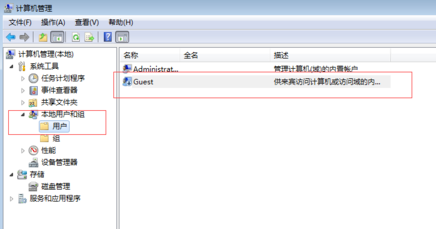
2、运行里输入secpol.msc启动“本地安全策略”-“用户权限分派”-将“拒绝从网络访问这台计算机”里面的guest用户删除。
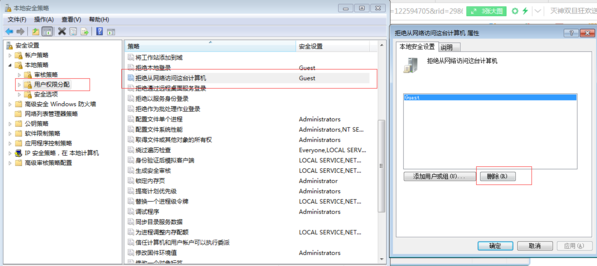
3、运行里输入secpol.msc启动“本地安全设置”-“安全选项”-“网络访问:本地账户的共享和安全模式”-将“经典”改为“仅来宾”。
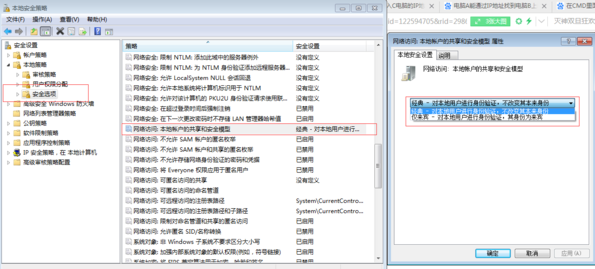
4、运行里输入secpol.msc启动“本地安全设置”-“用户权限分派”-将“拒绝以服务身份登录和拒绝作为批处理作业登录”里面的用户删除
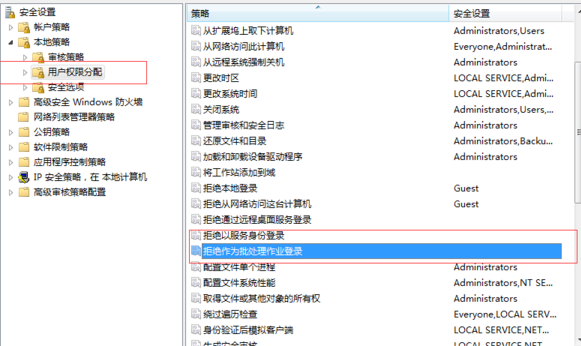
windows设置相关问题
以上就是系统家园为您带来的解决共享打印机找不到网络路径的方法,希望可以解决掉您的困惑。想了解更多的问题请收藏系统家园哟。欢迎您的查看。


















